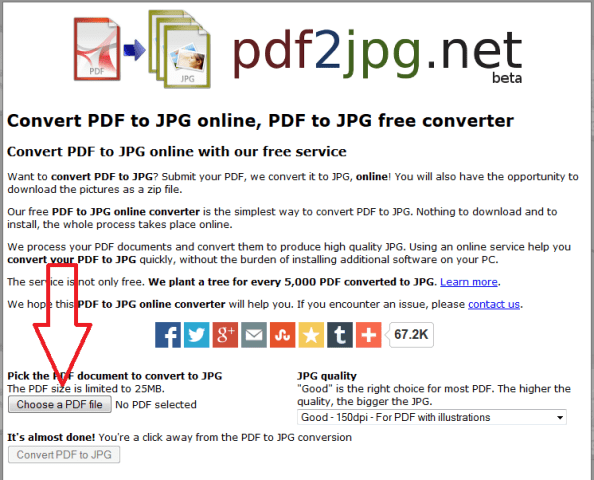Создать эл почту яндекс. Пошаговая инструкция - как создать электронную почту. Как на яндексе сделать электронную почту на
Создать эл почту яндекс. Пошаговая инструкция
Чтобы получить возможность получать и отправлять электронные письма, необходимо создать электронную почту Яндекс. Yandex – это наиболее крупная IT компания на российском рынке.
Почтовый сервис предоставляет своим пользователям массу возможностей для безопасного хранения своих данных. Также каждому из зарегистрированных пользователей компания предоставляет 10 ГБ свободного места в персональном облачном хранилище.
Преимущества использования почты Yandex
Регистрация в любом из почтовых клиентов занимает не более пяти минут. Процедура создания профайла стандартна: пользователю необходимо придумать уникальный идентификатор (логин), пароль, ввести номер телефона и запасной адрес электронной почты (если такой имеется) .
- Почта Яндекс, в отличие от схожих сервисов, предоставляет своим пользователям возможность безопасного использования всех функций и возможность передачи писем по защищенному Интернет-соединению.
- Используя специальные клиенты – разработанные приложения для почтового сервиса, можно не только отправлять/получать письма, но и звонить по видеосвязи и общаться с одним человеком или группой пользователей в режиме чата.
- В почте Yandex вы можете писать сообщения даже в режиме оффлайн. Для этого понадобится только предустановленный почтовый клиент . Все написанные сообщения будут сохранены, и как только будет подключен интернет, отправлены.Таким образом вы никогда не забудете важные моменты, которые нужно указать в письме.
- Все вложения в письме на Яндексе видны и без их дополнительной загрузки. Такая функция позволяет существенно экономить трафик на мобильных устройствах. Узнать содержимое письма (наличие вложений) можно, не открывая его.
Создание персонального аккаунта
Зарегистрироваться на Яндексе можно совершенно бесплатно. Прежде чем начать регистрацию, подумайте над тем, как будет выглядеть адрес вашей будущей электронной почты.
Если вы регистрируете аккаунт не только для личных целей, но и для работы/учебы, придумывайте адекватный и быстро запоминающийся логин.
Таким образом, вы не только сможете быстро запомнить его, но и упростите процесс запоминания вашего адреса другими людьми.
Совет! Выбранный адрес невозможно изменить. Модифицировать можно только ник пользователя на странице сервиса Яндекс.
Чтобы приступить к процессу регистрации, следуйте таким действиям:
- Зайдите на страничку mail.yandex.ru
- В появившемся окне найдите баннер, который указан на рисунке и нажмите на клавишу создания почтового ящика;
- После нажатия кнопки появится пользовательская форма, которую необходимо заполнить, чтобы зарегистрироваться на сервисе;
- После выполнения всех действий, вы перейдете на созданную страницу нового пользователя;
- Зайдите на свою страничку в Яндексе;
- В правом верхнем углу экрана найдите прописанный адрес вашей электронной почты и кликните по нему мышкой;
- Нажмите на «Добавить пользователя» и настройте добавьте вторую новую почту, которая будет связана с вашим основным адресом. Также в данной вкладке можно посмотреть все связанные аккаунты;
- Таким образом можно мгновенно переходить с одной странички на вторую и просматривать/отправлять сообщения;
Как создать почтовый ящик на Yandex.ru?
В данном видеоуроке мы расскажем как зарегистрировать почтовый ящик на yandex.ru.
Электронная почта - нужная вещь, когда пользуешься интернетом. Но чтобы получить максимум пользы и минимум проблем, завести почтовый ящик лучше на проверенных сайтах с большим количеством пользователей. В российском сегменте интернета это, несомненно, поисковики Яндекс и Mail.ru, а в международном - Gmail. Куда заходить, что нажимать и вообще как создать электронную почту, рассказано в нашем руководстве.
Почта на Яндексе: лаконично и технологично
Чтобы понять, как создать электронную почту на Яндекс, нужно начать с главного: набрать в браузере адрес - yandex.ru. На главной странице российского поисковика номер один, над длинной строкой поиска и возле блока новостей есть кнопка «Завести почту». Нажав на нее, будущий почтовладелец попадает на страничку с коротенькой анкетой: необходимо вписать свои имя, фамилию, придумать логин (то есть название) и пароль для почты. Еще надо будет указать номер своего мобильного телефона, чтобы получить на него код подтверждения регистрации. Это нужно, чтобы обезопасить почту от взлома.
Нажав «Зарегистрироваться», интернет-пользователь сразу же попадает в новоиспеченную почту. Там его уже поджидает письмо, автоматически отправляемое каждому вновь присоединившемуся к почтовому сервису Яндекса. В нем администрация сервиса поблагодарит за оказанное доверие и расскажет, как этой почтой пользоваться.
Обратите внимание на значок шестеренки в верхней части почтовой страницы. Это настройки, которые позволят вам организовать почту только под себя, начиная от цветового оформления и заканчивая личными данными.
При этом Яндекс-почта - не просто электронный почтовый ящик, но еще и точка входа в другие сервисы Яндекса. Стоит юзеру завести электронную почту здесь, как он может воспользоваться логином как входом во все сервисы, где пользователь может проявлять персональную активность. Начиная с Диска (облачное хранилище, куда можно загружать файлы) и Денег (электронной платежной системы), заканчивая Фотками (сайтом для загрузки фотографий) и Штрафами (сервисом для оплаты автомобильных штрафов). Подобных сервисов у Яндекса десятки.
Почта на Mail.ru: демократично и удобно
Mail.ru – такой же огромный интернет-холдинг, как и Яндекс. Компания владеет множеством сервисов (чего стоит только социальная сеть Вконтакте и мессенджер ICQ), а почта на Mail.ru – одна из старейших и самая крупная в русскоязычном интернете (100 миллионов активных аккаунтов, почтовый сервис четвертый по посещаемости в мире). Стоит открыть электронную почту на этом сайте, чтобы получить удобный ключ для использования других сервисов.
Понять, как создать электронную почту на Mail.ru, очень просто: на главной странице сайта по адресу mail.ru, в верхнем правом углу расположена маленькая кнопочка «Регистрация». Нажав на нее, пользователь попадает на страничку «Регистрация нового почтового ящика», где требуется заполнить несколько строк анкеты, чуть более подробной, чем у Яндекса: фамилия, имя, пол, дата рождения, город.
Любопытно, что на этой страничке можно завести почтовый адрес не только на mail.ru, но еще и на list.ru, bk.ru и inbox.ru. Все эти домены принадлежат Mail.ru Group. Пользователь может просто выбрать из выпадающего списка самый симпатичный ему адрес.
Здесь также надо указать номер мобильного, на случай утери пароля. Если мобильный указывать не хочется, можно вписать другой почтовый адрес, если он есть. Нажав «Зарегистрироваться», пользователь обретает уютный почтовый ящик с разнообразными возможностями.
Почта на Gmail: много инструментов для продвинутого пользователя
Gmail – это почтовый сервис компании Google. Легендарная компания, в свое время совершившая прорыв в интернет-индустрии, и почту вначале преподносила как нечто особенное, доступное только посвященным. И действительно - зарегистрироваться в этом почтовом сервисе можно было только по персональным приглашениям от тех, кто уже приобщился. Количество пользователей росло по экспоненте, попасть сюда хотели все.
Те времена давно прошли. Сегодня интернет-юзер, желающий узнать, как создать электронную почту на Gmail, набирает в адресной строке google.com (или google.ru, что для российского пользователя почти одно и то же), и попадает на главную страницу страницу поисковика. По заведенной традиции, в правом верхнем углу будет кнопка «Регистрация». Кликнув на нее, юзер попадает на страничку под заголовком «Зарегистрируйтесь в Google”, ведь этот аккаунт един для всех сервисов Google (именно эта компания ввела такую моду).
Чтобы завести емайл, надо будет заполнить стандартную анкету: имя, фамилия, имя пользователя, пароль, дата рождения, пол, номер мобильного, запасной адрес электронной почты. Еще надо указать страну пользователя - чтобы почта была на его родном языке. Нажав на «Далее», юзер попадает на страницу, где надо ввести в окошко код подтверждения, пришедший на телефон. После этого он перенаправляется в собственно почту, где администрация сервиса первым делом поздравит с тем, что ему удалось создать новый email.
Несмотря на то, что при регистрации указывается страна, интерфейс в Gmail-почте — на английском языке
geekpad.ru
Создать электронный ящик на яндексе для переписки самому по видеоуроку
Вы тоже перестали писать друг другу письма, заглядывать в почтовый ящик, бегать на почту? Здравствуйте, друзья!Нет, общаться люди не перестали, но реальные (бумажные) письма пишут все меньше и реже. И тому есть свои причины.
Поэтому в век информационных технологий письма электронные стали вытеснять реальные (бумажные). Наверное, и правильно, это удобно, быстро и не затратно.
И все чаще возникает вопрос у вновь присоединившихся к Всемирной паутине пользователей: «Kак создать электронный ящик на яндексе или в другой поисковой системе?». О видах и значимости почты я подробно писала здесь.
Это могут быть как молодые, так и люди старшего поколения. Стоит этот вопрос рассмотреть более подробно.Первое, что нужно сделать, это выбрать сервис. Сервис — это программа, через которую отправляют, получают, а также хранят письма и многое другое.
Почтовых программ очень много, есть бесплатные, есть платные, корпоративные и другие, но схема создания электронного ящика у них, практически одинакова. Поэтому есть смысл рассмотреть общие для всех правила. Создание нового ящика занимает не более 5 минут. Делается все просто и бесплатно. Необходимо следовать инструкциям, которые предлагает выбранный сервис.
Выбрав сервис, на странице браузера в верхнем правом углу нажимаем на кнопку регистрации в этой системе.

Появляется форма с полями для заполнения.Регистрация является основным шагом создания электронного ящика.
Регистрация — это некоторое подобие анкеты, где нужно заполнить все поля, отмеченные звездочкой, как обязательные. При заполнении личных данных можно использовать как достоверные, настоящие, так и вымышленные.
Но если почтовый ящик используется для личной переписки, лучше использовать достоверную информацию. Самым сложным является выбор имени пользователя.
Здесь можно предложить несколько советов.Имя всегда пишется латинскими буквами в сочетании с цифрами или исключением одного из них.Лучше всего если он будет не очень длинным, читаемым, запоминаемым и еще стало актуальным сейчас, хорошо воспринимаемым на слух, чтобы можно было его продиктовать (например, по телефону).

Например:
Уникальным может являться номер вашего телефона (домашний, рабочий, сотовый), как правило, он не занят в качестве имени, и запомнить легко и продиктовать, если будет в этом необходимость.
Адрес электронки состоит из двух частей, из имени, которое придумано пользователем и адресом сервиса, которые разделены специальным символом @ (эта), называемым в простонародье «собакой».
Далее следует важная часть регистрации – создание пароля безопасности вашего ящика. Он заносится латинскими буквами (не менее 6 букв) и также можно использовать цифры.
Когда пароль вбивается, то вместо символов отображаются звездочки, это делается в целях безопасности (также он будет отображаться, когда пользователь заходит в свой почтовый ящик). Его необходимо повторить еще раз, и если все внесено правильно, он будет утвержден.
 При составлении пароля нужно следовать нескольким советам.Не использовать дату своего рождения, свои личные данные (фамилию, имя), хорошим паролем будет слово, которое вбивается русскими буквами в латинском режиме, чем длиннее будет он, тем надежнее. После того как создан пароль, его лучше где-нибудь записать, чтобы не забыть.
При составлении пароля нужно следовать нескольким советам.Не использовать дату своего рождения, свои личные данные (фамилию, имя), хорошим паролем будет слово, которое вбивается русскими буквами в латинском режиме, чем длиннее будет он, тем надежнее. После того как создан пароль, его лучше где-нибудь записать, чтобы не забыть.
 Хотя в системе есть еще один пункт в регистрации для случая утери пароля, это его восстановление. Система предлагает несколько вопросов на выбор, ответы на которые знает только владелец данного email.
Хотя в системе есть еще один пункт в регистрации для случая утери пароля, это его восстановление. Система предлагает несколько вопросов на выбор, ответы на которые знает только владелец данного email.
Можно также составить свой уникальный вопрос. В случае утери пароля при его восстановлении сервис задаст выбранный или составленный вопрос, ответ на который позволит его восстановить.
Кроме того, для восстановления можно указывать дополнительный эл. адресок, если таковой имеется или привязать к почтовому ящику свой мобильный телефон. Если нет, то можно завести новый. Но если не желаете, то эти данные можно не вносить.
 Заполнив все поля регистрационной формы необходимо внести символы, изображенные на картинке, это тоже защита от автоматической регистрации, тем самым подтверждается, что регистрирует новый адрес не робот.
Заполнив все поля регистрационной формы необходимо внести символы, изображенные на картинке, это тоже защита от автоматической регистрации, тем самым подтверждается, что регистрирует новый адрес не робот.
Далее необходимо нажать на кнопку о завершении регистрации электронного ящика. Система предложит перейти в свой ящик. Перейдя в него, во входящих, находится письмо от администрации почтового сервиса. Его можно после прочтения просто удалить.
При последующих входах в свой почтовый email, чтобы проверить почту или написать письмо необходимо вносить имя и пароль. Для этого сначала заходим в почтовый сервис и затем в появившейся форме вводим необходимые данные. Для заработка в сети на втором шаге, создайте электронный кошелек. С ув. Наталья Краснова.
P.S. Чтобы быть на связи всегда можно проверяйть почту с телефона. Не забывайте про распродажу смартфонов в М.видео.
Анекдот про письма. Диалог девушки с компьютерщиком по междугороднему телефону.— Напиши ты мне письмо, ну пожалуйста.— Как же я тебе напишу? Связи нет, интернета тоже нет.— А ты, как раньше, по обычной почте.— Написать то я смогу, а распечатать нет, принтер сломался.
Диалог девушки с компьютерщиком по междугороднему телефону.— Напиши ты мне письмо, ну пожалуйста.— Как же я тебе напишу? Связи нет, интернета тоже нет.— А ты, как раньше, по обычной почте.— Написать то я смогу, а распечатать нет, принтер сломался.
lessons-business.ru
Как создать электронный почтовый ящик на Яндексе ? | Компьютер для начинающих
 ноября 28, 2009
ноября 28, 2009  Светлана Козлова
Светлана Козлова Сейчас мы научимся с вами создавать электронный почтовый ящик на известном почтовом сервисе Яндекс.
На самом деле это совсем не трудно, а очень даже просто.
Вы даже представить себе не можете, насколько просто.
Для того, чтобы создать новый электронный почтовый ящик, вам необходимо будет зайти на сайт http://www.yandex.ru .
В левой стороне сайта вы увидите небольшой почтовый ящик.
Поскольку у вас еще нет почтового ящика, то надо нажать ссылку «завести почтовый ящик».

После чего откроется страница регистрации.
Выполним первый шаг из двух.
Для начала нам надо заполнить появившуюся форму своими данными.
Имя и фамилию указываем свои.
Теперь выбираем логин.
По умолчанию вам итак предложат возможные варианты логинов.
Так что вы можете выбрать что-либо из того, что там есть.
Или можете придумать логин самостоятельно.
Ну, для удобства и экономии времени, если вам не сильно принципиально название почтового ящика, я рекомендую вам выбрать логин из предложенных вариантов. Хотя, конечно, вы можете при желании набрать на клавиатуре тот вариант, который вам нравится. Ну, учтите, что пользователей в сети очень много, поэтому понравившийся вариант может быть попросту занят, так что придется потрудиться с придумыванием возможных названий. Поэтому проще всего, конечно же, воспользоваться подсказкой программы.
Например, выберем один предложенных вариантов «vasaypupkin2». Он свободен, что вам и требовалось. И теперь ваш почтовый ящик будет называться: [email protected] .
Переключение языка осуществляется одновременным нажатием комбинаций клавиш “Ctrl” +”Shift” или “Ctrl” +”Alt” в зависимости от настроек вашего компьютера.
Итак, следующим шагом будет нажатие кнопки «Дальше». Теперь вам предлагают придумать пароль. Придумываете. Это могут быть русские или латинские буквы, цифры. Набираете пароль повторно в строке «Подтвердите пароль». Пароль не забудьте где-нибудь обязательно записать.
Теперь надо выбрать секретный вопрос. То есть, это может быть девичья фамилия матери, любимое блюдо, почтовый индекс родителей, дата рождения бабушки, ваше прозвище в школе или даже собственный вопрос, ответ на который больше никто кроме вас не знает. Выберем, к примеру «любимое блюдо». В графе «ответ» пишем это блюдо, к примеру «суп».
Другой Е-мэйл можете ввести, если он у вас есть, если нет, то просто пропускаете это поле. Номер мобильного телефона можете указать. Но как видите, это поле тоже необязательное. Поэтому вы можете телефон либо указывать, либо нет. Дело в том, что в случае, если вы вдруг забудете пароль, то на этот номер вам смогут выслать код для восстановления вашего пароля к почтовому ящику. Для этого же служит и указание другого е- мэйла, а также указание секретного вопроса.
Далее для окончания регистрации вам надо ввести секретные цифры, изображенные на картинке слева. Теперь ставите галочку напротив текста «Я принимаю условия пользовательского соглашения» и нажимаете кнопку «Зарегистрировать».
На этом все, почтовый ящик создан. Вы будете перекинуты на страницу, где будет написано « Поздравляем, регистрация успешно завершена!». Все данные, которые будут указаны на этой странице, обязательно сохраните, или даже распечатайте на принтере.
Чтобы сохранить данную страницу, используется функция «файл», находящаяся вверху браузера. Далее жмем «сохранить как» и выбираем место, куда будем сохранять. Или просто скопируем этот текст и сохраним в вордовском документе или просто блокноте.
Делается это все для того, чтобы на случай, если вы забудете данные своего почтового ящика, то всегда могли их вспомнить или восстановить.
Чтобы наконец-то начать пользоваться почтовым ящиком нажимайте ссылку «Начать пользоваться почтой». На этом все! Поздравляю вас с успешно созданным почтовым ящиком в сервисе Яндекс.
Также рекомендую изучить следующие уроки этого раздела:
Полезные бесплатные видеокурсы: Хотите научиться зарабатывать на компьютере? Подпишитесь на бесплатные видеоуроки “5 ЧЕСТНЫХ СЕРВИСОВ ЗАРАБОТКА В ИНТЕРНЕТЕ”!ВАМ В ПОДАРОК КУРС ПО ЗАРАБОТКУ БИТКОИНОВ НА АВТОМАТЕ БЕЗ ВЛОЖЕНИЙ НА КОМПЬЮТЕРЕ!
Хотите научиться самостоятельно дешево покупать на Алиэкспресс и зарабатывать? Подпишитесь на бесплатные видеоуроки “Как дешево покупать на Алиэкспресс и зарабатывать?”!
НАЖМИТЕ КЛАВИШИ "CTRL" и "D" ОДНОВРЕМЕННО, чтобы быстро ПОМЕСТИТЬ АДРЕС ЭТОЙ СТРАНИЧКИ В ИЗБРАННОЕ и позже вернуться на нее...
Понравился урок - поделитесь с друзьями! (Для этого нажмите одну из кнопок ниже)
Также рекомендую изучить следующие уроки этого раздела:
Комментирование и размещение ссылок запрещено.
www.kurs-pc-dvd.ru
Как создать электронную почту Яндекс — подробное руководство
Сегодня необходимым атрибутом интернет пользователя считается наличие электронной почты. Без нее вы не зарегистрируетесь на сайтах и соцсетях. Существует много почтовых сервисов. Один из самых популярных — почта от Yandex. Рассмотрим, как создать электронную почту Яндекс подробнее.
Что это такое
Яндекс почта — бесплатная служба, разработанная Yandex. Главные особенности — автоматическая защита от спама, проверка на вирусы используя антивирус Dr.Web. Система позволяет переводить сообщения с иностранных языков.
Возможности
Рассмотрим, что предлагает почтовик Яндекса:
- Отправка, получение писем;
- Информация про отправителя;
- Смена темы интерфейса;
- Яндекс. Диск на 10 гигабайт;
- Быстрый доступ к ссылкам и файлам;
- Просмотр прикрепленных файлов в интерфейсе ящика;
- Почта для домена.
Предлагает удобно настроить рабочее место для ведения переписками и обменом файлами большого размера.
Регистрация
Яндекс предлагает зарегистрироваться бесплатно. Переходим на официальный сайт https://www.yandex.ua/. Справа вверху находим ссылку «Завести почту». Откроется форма.
Откроется форма. Заполняем поля:
Заполняем поля:
- Фамилия, Имя пользователя. Укажите их реальными, чтобы в дальнейшем не возникало проблем с доступом, особенно если вы зарегистрированы на других сервисах;
- Логин. Необходим для авторизации. Также это будет начало почтового адреса. Придумать хороший логин непросто, так как благодаря популярности сервиса, многие имена уже заняты. Если имя будет занято, система напишет об этом. Сделайте его простым и запоминаемым, чтобы не стыдно было отправлять ваш адрес друзьям или коллегам по работе. Логин состоит из латинских цифр и букв. Справа от поля будет написано занято имя или свободно.
- Пароль. Используйте при создании латинские буквы и цифры. Придумайте его не меньше чем на 8 символов. Как создать его правильно посмотрите в статье: «Как придумать пароль». Запишите его на бумаге чтобы не потерять. Чем он сложнее, тем меньше вероятности что его взломают;
- Номер телефона пишите реальный. На него придет код, который нужно ввести;
- При отсутствии возможности написания телефонного номера используйте вариант с вопросом;

- Соглашаемся с пользовательским соглашением, нажимаем кнопку «Регистрация».
Ящик создан. При первом заходе у вас будет письмо от Яндекса, где описаны функции и возможности.
Как работать
Заходим в ящик. Слева расположена панель управления приходящими сообщениями.
- Папка входящие — куда приходят новые письма. Для открытия кликните по ней левой кнопкой мыши. Непрочитанные сообщения выделяются жирным. После открытия письма оно не будет выделенным;
- Оправленные. Находятся сообщения, отосланные другим пользователям;
- Удаленные. Все письма помещаются в эту папку. Поэтому проверяйте ее чтобы по ошибке не удалить важное письмо;
- Спам. Рекламная корреспонденция попадает сюда;
- Черновики. Если вы начали писать контент, но отвлеклись, сохраните его.
Как создать сообщение
Нажимаем кнопку «Написать». Далее откроется форма, в которой:
- Поле «Кому» пропишите адрес получателя;
- Тема. Название сообщения;
- Область для ввода текста;
- Нажимаем кнопку «Отправить».

Как удалить
Удаление происходит такими способами:
- Нажимаем по нему правой кнопкой мыши, выбираем удалить;

- Открываем ненужное письмо и вверху нажимаем ссылку «Удалить».

- Для удаления всех писем. Выделяем их, кликнув по кнопке кружочка с галочкой, выбираем соответствующий пункт.

Интересные возможности
Зайдя в почтовый ящик, вверху расположено горизонтальное меню с пунктами: «Контакты», «Календарь», «Диск», «Деньги». На диске храните файлы большого объема, в контактах создайте записную книжку с адресами людей с которыми часто переписываетесь.
Выходите из ящика после завершения работы. Тогда переписку никто не прочитает
Почта для домена
Создайте почтовый ящик вида: имя@домен.com. Для одного домена сервис предлагает создание до тысячи постовых ящиков. Если вы предприниматель — подключите домен вашей организации, чтобы создать почту для сотрудников. Для этого переходим по адресу: https://pdd.yandex.ru/domains_add/. Прописываем имя домена. Подтвердите ваши права на владение доменом. Для этого в корневом каталоге сайта размещается текстовый файл.
Подтвердите ваши права на владение доменом. Для этого в корневом каталоге сайта размещается текстовый файл.
Вывод
Бесплатная почта от Яндекса — хороший вариант если нужен надежный, функциональный почтовый ящик бесплатно. Основные преимущества — удобный интерфейс, рабочая защита от спама, возможность подключить почту для домена.
public-pc.com
Подробно о том, как создать электронную почту на яндексе совершенно бесплатно |
Здравствуйте дорогой посетитель данной страницы моего блога под названием WebMasterDima. Скажу сразу, что если вы уже опытный пользователь интернета, то читать данный пост нет никакого смысла, так как в нем будет говориться о том, как создать электронный ящик, а точнее как создать электронную почту бесплатно.

Меня зовут Дмитрий Смирнов, я блоггер, будем знакомы если что. На самом деле мне самому сейчас смешно писать пост о том, как завести электронный ящик. Но посмотрев статистику запросов в поисковую систему «Яндекс», я обнаружил то, что десятки тысяч человек в месяц делают запрос на подобии «как завести электронную почту». И я в шоке, что столько народу не знают о том, как это сделать.
Именно поэтому в данной статье я подробно расскажу вам о том, как создать электронную почту на яндексе. Я выбрал именно «Яндекс», так как на данный момент это лучший сервис для того, чтобы завести свою электронную почту.
Что представляет из себя электронная почта в жизни современного человека?
Электронная почта, сокращено e — mail, необходима каждому человеку, не важно какого возраста и пола. Этот инструмент облегчит вам жизнь на все 100%. В последнее время я заметил, что очень многие пожилые люди стали интересоваться компьютером, стали заводить свои почтовые ящики и общаться при помощи интернета. Я знаю нескольких человек в возрасте от 60 — 75 лет, которые активно пользуются почтовыми ящиками, и забыли, что такое конверты, почтовые ящики.
А в жизни бизнесмена или делового человека электронная почта просто необходима. Будь — то вы берете кредит, либо устраиваетесь на работу, в анкете вы можете встретить обязательный пункт «ваш e — mail».
Это очень удобный способ связаться со своими друзьями или родственниками, а используя специализированные программы (клиенты), можно общаться в режиме «чата» или «видеосвязи». Как вы уже поняли, у каждого человека должен быть свой адрес электронной почты.
Более подробно о будущем адресе
Я пользуюсь почтовым ящиком именно от яндекса, раньше пользовался от mail.ru, но потом перешел на яндекс. Почта на яндексе очень быстрая, удобная, спам не проходит, как в mail. Теперь я вам расскажу о том, как будет выглядеть ваш адрес электронной почты.

Никнейм@yandex.ru
Вот так будет выглядеть ваш персональный адрес электронной почты. @yandex.ru останется неизменным, а что касается Никнейм, то вместо данного названия вы будете использовать свой личный «ник», либо «имя», «придуманное имя».
>>ЗАРЕГИСТРИРОВАТЬ ПОЧТОВЫЙ ЯЩИК НА ЯНДЕКСЕ<<

Выбираете «Завести почтовый ящик»

Если появится данное окно, выбираете «Завести новый ящик»

Далее появится простая анкета, в которой нужно указать свое ФИО, придумать будущий пароль от почты (рекомендую использовать латинские символы и цифры, к примеру («fgbdb22233», «ffvbh554»), это использовать не нужно, я написал для примера. Пароль нужно придумать такой, чтобы не забыть. Далее нужно указать контрольный вопрос и ответ на него. Например «девичья фамилия вашей Матери», и указать ответ. Это нужно для того, чтобы вы могли вернуть пароль, если забудете.
В поле «придумайте логин» вам нужно придумать адрес своей почты. Адрес@yandex.ru. Вместо слова «Адрес» можете вписать свое имя (на латинском), если имя будет занято, то вам предложат некоторые варианты (либо выбираете другое).

Так — же можно использовать номер своего мобильного телефона, если есть желание. Тем самым название почты будет следующем «7953………@yandex.ru

Далее внизу выбираете «зарегистрироваться»

После чего вы сразу переходите в свою электронную почту, где по желанию можете приступить к настройкам оформления.
Можете нажать на кнопку «позже», ибо это не обязательно.

Теперь Вы сможете увидеть как выглядит ваша почта изнутри. Как вы видите к вам пришло уже одно письмо, с поздравлениями от яндекса.
Как Вы видите, создать новую электронную почту не составляет никакого труда и сил.

А в самом правом верхнем углу вы сможете найти свой адрес почты, если забудете. Вот данный адрес и необходимо давать тем людям, от которых хотите получать письма, с которыми хотите общаться.

На главной странице яндекса вы сможете увидеть виджет почты, где сможете увидеть свежие приходящие к вам письма.
С Уважением, Дмитрий Смирнов
webmasterdima.ru
пошаговая инструкция + фото и видео

Регистрация почтового ящика
Чтобы получить полный доступ к яндекс-сервисам, необходимо создать специальную учетную запись. Для этого выполним ряд несложных действий:
- Заходим на главную страницу яндекса и заводим ящик.
- В открывшемся регистрационном окошке вводим свою фамилию, имя.
- Придумываем/выбираем из предложенных персональный логин. С его помощью будет происходить авторизация не только в яндекс-почте, но и на всех сервисах браузера. Имейте в виду, что после прохождения регистрационной процедуры невозможно изменить свой логин.
- Придумываем надежный и сложный пароль для входа в аккаунт.
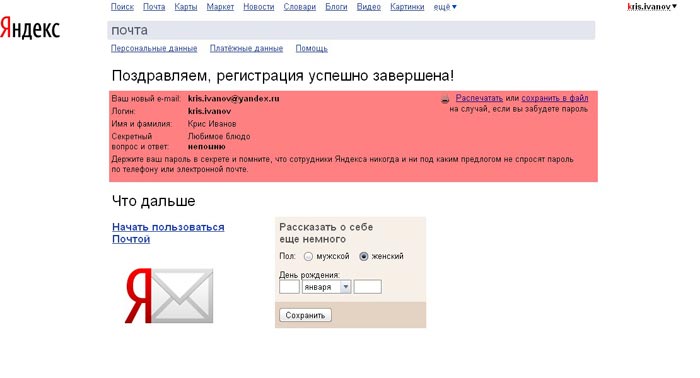
Придумайте надежный пароль для своей почты
- В обязательном порядке указываем свой номер мобильного, ведь именно он в случае чего поможет восстановить доступ к аккаунту, а также получить важное уведомление от системы.
- Если желания вводить свой номер нет, то нажимаем на ссылочку, указывающую на то, что нет у вас телефона и система предложит создать контрольный вопрос. Ответ на него в дальнейшем будет использоваться в качестве ключа, открывающего доступ к «мылу» в случае утраты пароля и т.д.
- Вводим предложенный защитный код с картинки и регистрация готова.
Совет. Не игнорируйте предупреждение яндекса о том, что ваш пароль слишком прост. Если вы не хотите стать жертвой злоумышленников, создавайте пароль, комбинируя строчные и заглавные буквы, цифры, пунктуационные знаки. Но избегайте имен, различных дат и т.д.
Настройка нового почтового ящика
После того как регистрация нового ящика пройдена успешно, яндекс предложит вам настроить его. Если вы хотите, чтобы пользоваться новый аккаунтом было легко и удобно, советуем проделать пять несложных шагов:
- шаг первый — метки. Обычно система сразу предлагает пару стандартных вариантов: «Работа», «Друзья» и т.д. Можно изменить их, либо добавить новые в неограниченном количестве. Для этого ставим галочку слева от строки для метки, вводим придуманное название. Остается выбор подходящего цвета. Метка готова!
- шаг второй — ящик «все в одном». Опция актуальна в том случае, если у вас имеется несколько почтовых ящиков в яндекс-системе. Суть этой почты проста: она позволит объединить всю поступающую на ваши электронные ящики информацию в одном месте.
- шаг третий — настройка персональных данных. Здесь можно будет привести в подходящий вид информацию об отправителе (то есть о вас): выбрать адрес (полный/сокращенный), указать имя, которое получатель будет видеть в графе «от кого», создать оптимальную подпись для отправляемых писем и добавить аватарку.

Настройте персональные данные после создания почтового ящика
- шаг четвертый — выбор оформления почты. На данном этапе выбираем любую понравившуюся тему и жмем далее.
- шаг пятый — привязка к номеру телефона. Если во время регистрации вы не указали номер своего телефона, можно сделать это на данном этапе, либо пропустить, если нет желания его указывать.
Готово! Вы успешно создали и настроили свой новенький почтовый ящик на яндексе.
Специальный почтовый адрес
Очень часто при регистрации на различных формах, сайтах требуется указать свой почтовый ящик. Но так не хочется спамить свою почту большим количеством ненужной информации, но вместе с тем видеть ее. Тогда на помощь приходит простое и в тоже время оригинальное решение — специальный ящик.
Создать его проще простого: добавляете к своему логину значок «+» и любое слово, идентифицирующее интересующий вас сайт. Например, адрес вашей почты таков: [email protected]. Проделав нехитрую операцию с ней, получим: [email protected]. С этого момента вся информация, приходящая с этого сайта будет поступать в папочку со спамом на вашей настоящей почте.
Дополнительный логин для почты
Для любой яндекс-почты можно создать еще один логин, дополнительный. Для этого используется активный мобильный номер. Следует учесть, что принцип работы данной опции таков: один номер — один аккаунт.

Вы можете объединить несколько почтовых ящиков в один
Итак, вам необходимо войти в настройки на своем ящике, выбрать пункт «личные данные, подпись, портрет» и кликнуть на ссылку «сделать адресом номер телефона». Перед вами откроется новая вкладка с предложением использовать привязанный номер (если он таковым является) в качестве логина: включаем опцию.
Теперь вы сможете вводить свой номер вместо основного логина на любых сервисах, требующих указать яндекс-логин (убираем вначале знак «+»). Письма, отправляемые на подобного вида адрес, попадают на ваш почтовый ящик.
Совет. Если ваш номер попадет к другому пользователю, то при подвязке дополнительного логина он получит доступ к вашей почте, поэтому позаботьтесь в таком случае об отвязке старого номера.
Как завести электронную почту на яндексе: видео
kakhack.ru
Как создать электронную почту в Яндексе

Сервисы электронной почты обладают кучей возможностей, которые в конечном итоге они предоставляют пользователям, где не боясь за безопасность можно хранить свои письма с важной информацией. К тому же, компания в качестве подарка дает каждому пользователю 10GB свободной памяти в облачном хранилище, которой они также владеют.
Плюсы использования почтового сервиса Яндекс.На процесс регистрации в любых из почтовых сервисов уходит около двух-трех минут, что несомненно быстро. У всех процедура оформления профайла стандартные. Например, требуется ввести свой уникальный логин, пароль и конечно же сотовый номер, также при желании можно ввести дополнительную почту, для полной безопасности.

- Сервис Yandex отличается от других тем, что он дает возможность пользователям свободно и безопасно использовать все его возможности. К тому же, все отправленными письма идут по защищенному соединению.- Яндекс не только разработала свой почтовый сервис, но и многократно расширила его возможности, добавив специальные клиенты, благодаря которым не только можно пользоваться почтой, но и проводить аудио и видео звонки, что несомненно хорошо.- Если же у вас внезапно отключили интернет, а вы только собирались отправить письмо другу, тогда не стоит бояться. В специальном клиенте, сервис обладает оффлайн режимом, что даже при отсутствии интернет соединения будет хранить ваши письма, а после подключения автоматически отправить адресату.- Также имеется функция вложения, которые имеет доступ и без долгой загрузки. Данный метод позволит не только сохранить свой интернет трафик, но и даст возможность просмотреть вложение, не открывая его.
Персональный аккаунт.
Пройти регистрацию на Yandex можно абсолютно бесплатно. Перед началом регистрации, несколько раз подумайте о будущем адресе почты, так как в будущем изменение его будет невозможным. Если же вы создаете почту не для личных целей, а к примеру для работы, тогда следует выбрать легкий и приемлемый адрес, после чего его запоминание не создаст труда, как вам, так и клиентам.
Для регистрации своей личной почты, следует ниже приведенным инструкциям:- Переходим по данной ссылке mail.yandex.ru- В загруженной странице найдите специальный банер, указанный ниже на рисунке и нажмите кнопку создания почты;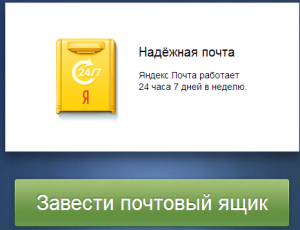
- После выполнения этих действий, откроется форма для заполнения личных данных;
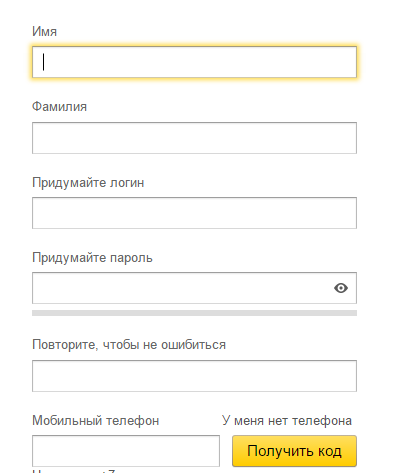
- Далее перед вами откроется страница новой почты, где быстро разберетесь в её функциях.

Вторая почта и синхронизация страниц.Яндекс позволяет своим пользователям использовать сразу несколько аккаунтов, так как это довольно удобно, если вы имеет почту для работы и отдельно для дома. Но если вы вдруг решили связать две почты для получения общих уведомлений в специальном клиенте, тогда воспользуйтесь функцией синхронизации.
Для добавления нескольких почтовых адресов в один аккаунт, воспользуйтесь инструкцией ниже:- Входим на главную страницу Яндекс;- В верхнем правом углу будет указан ваш почтовый адрес, по которому следует кликнуть;- Далее жмем на кнопку "Добавить пользователя", после чего следует настроить вторую почту. В конечном итоге мы получим аккаунт состоящий из двух электронных адресов.


Яндекс имеет специальные клиенты с поддержкой связанных адресов на все виды мобильный устройств: Android, IOS, Windows Phone.
vgtk.ru